Thông tin liên hệ
- 036.686.3943
- admin@nguoicodonvn2008.info

Nếu bạn đang tìm kiếm một cách thuận tiện để chia sẻ file và tin nhắn giữa điện thoại và thiết bị máy tính, bạn có thể muốn xem qua Microsoft Edge Drop. Đây là tính năng cho phép bạn dễ dàng kéo và thả file để chia sẻ ngay lập tức hoặc gửi ghi chú cho chính mình trong khi duyệt trong Microsoft Edge.
Đọc tiếp để tìm hiểu Microsoft Edge Drop là gì, cách hoạt động và sử dụng tính năng này ra sao.
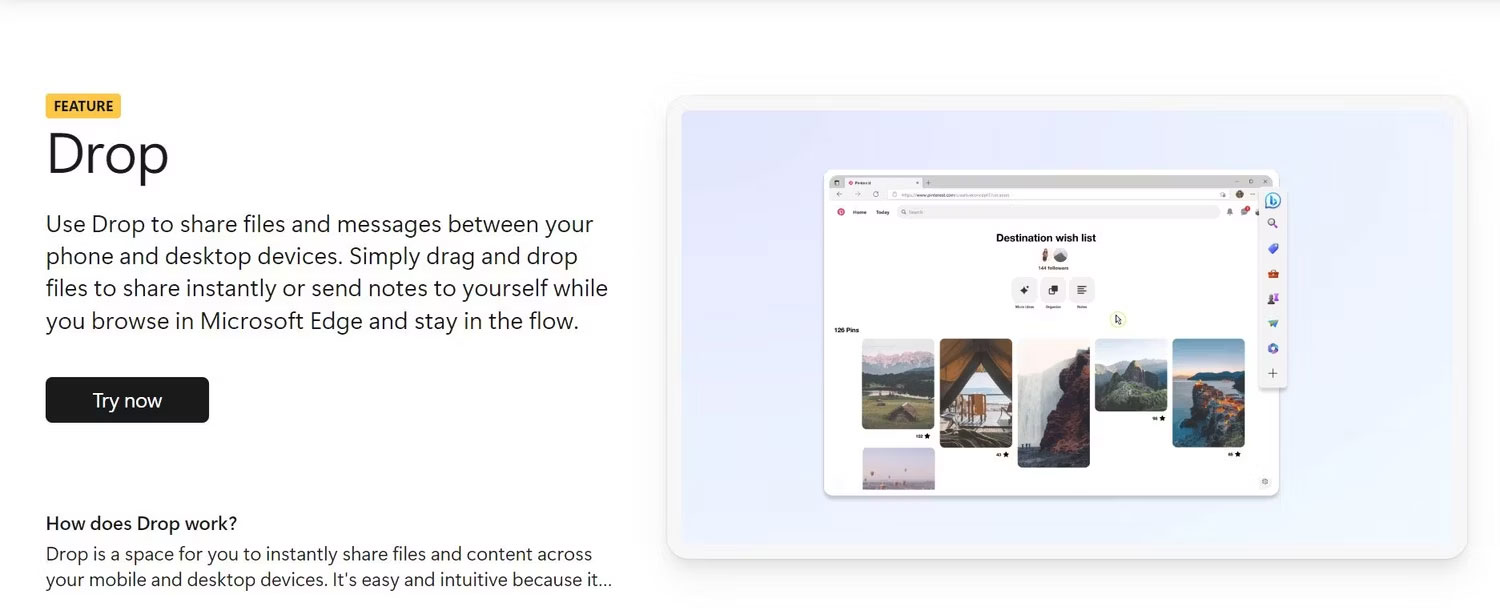
Drop là một tính năng của Microsoft Edge cho phép bạn chia sẻ file và nội dung giữa các thiết bị của mình. Bạn có thể sử dụng nó để nhanh chóng chuyển ảnh, video, tài liệu, liên kết hoặc bất kỳ file nào khác từ thiết bị này sang thiết bị khác mà không cần sử dụng email, bộ nhớ đám mây hoặc các ứng dụng khác.
Nó giống như trò chuyện với chính mình, nơi bạn có thể gửi và nhận file. Bạn cũng có thể sử dụng nó để gửi ghi chú hoặc lời nhắc cho chính mình trong khi duyệt web trên máy tính và truy cập chúng sau này trên điện thoại.
Bạn có thể truy cập Drop từ thanh bên của Microsoft Edge trên desktop hoặc từ menu hamburger trên ứng dụng di động của bạn. Bạn có thể sử dụng Drop để:
Bạn có thể xem và mở các file cũng như tin nhắn được chia sẻ của mình trên bất kỳ thiết bị nào bằng cách mở Drop in Microsoft Edge. Bạn cũng có thể tải chúng xuống thiết bị của mình.
Để sử dụng Drop, bạn cần cài đặt Microsoft Edge trên tất cả các thiết bị mà bạn muốn chia sẻ file và nội dung. Bạn cũng cần đăng nhập bằng cùng một tài khoản Microsoft trên tất cả các thiết bị của mình.
Sau khi thiết lập Drop, bạn có thể bắt đầu chia sẻ file và nội dung trên các thiết bị của mình từ nơi bạn truy cập thanh bên Bing AI. Dưới đây là một số ví dụ về cách bạn có thể sử dụng Drop:
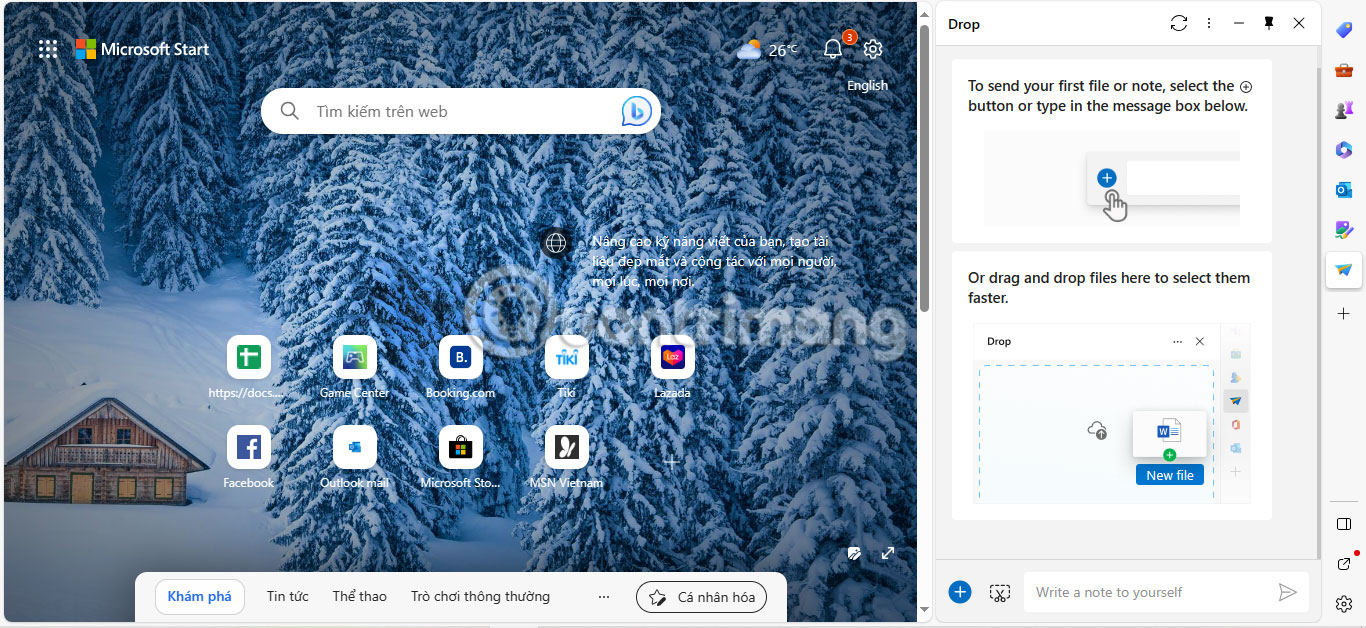
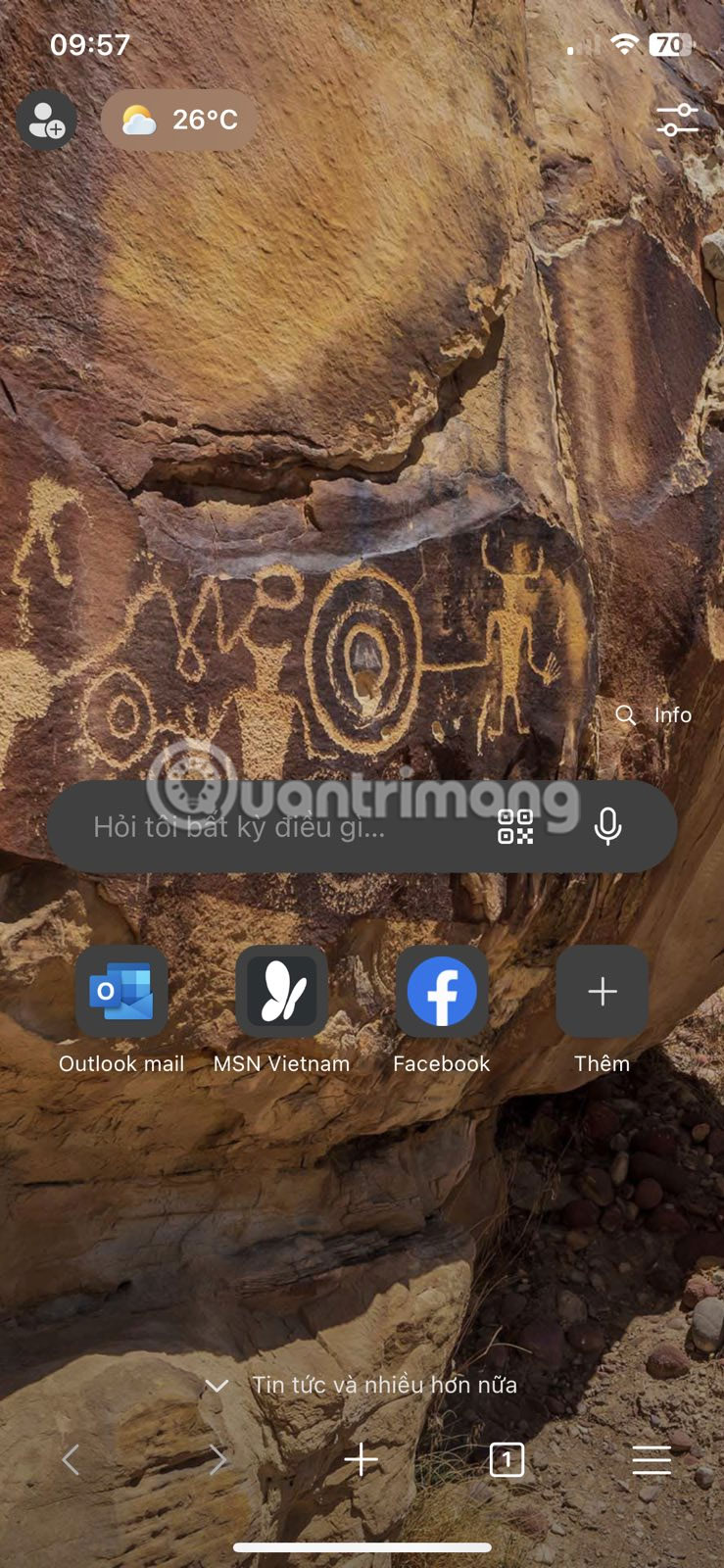
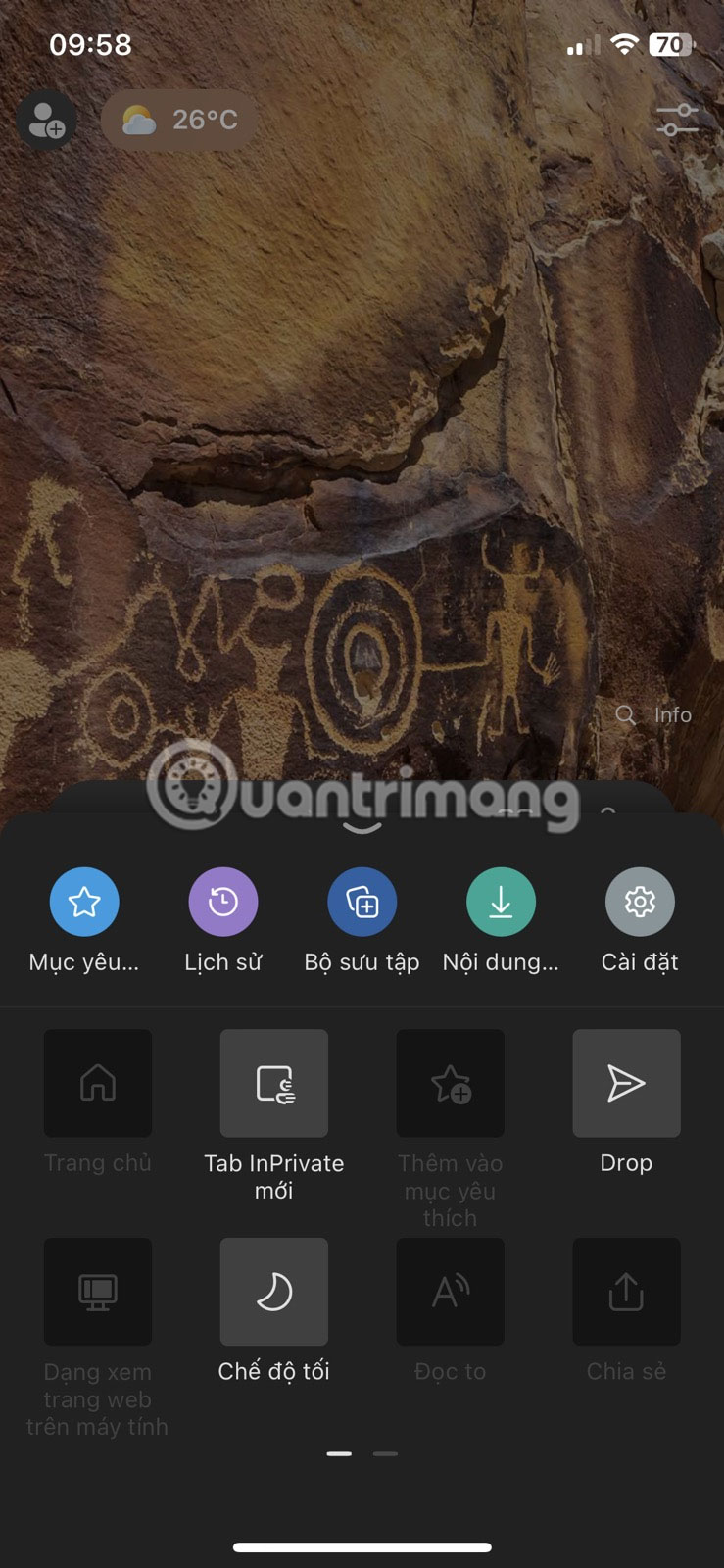
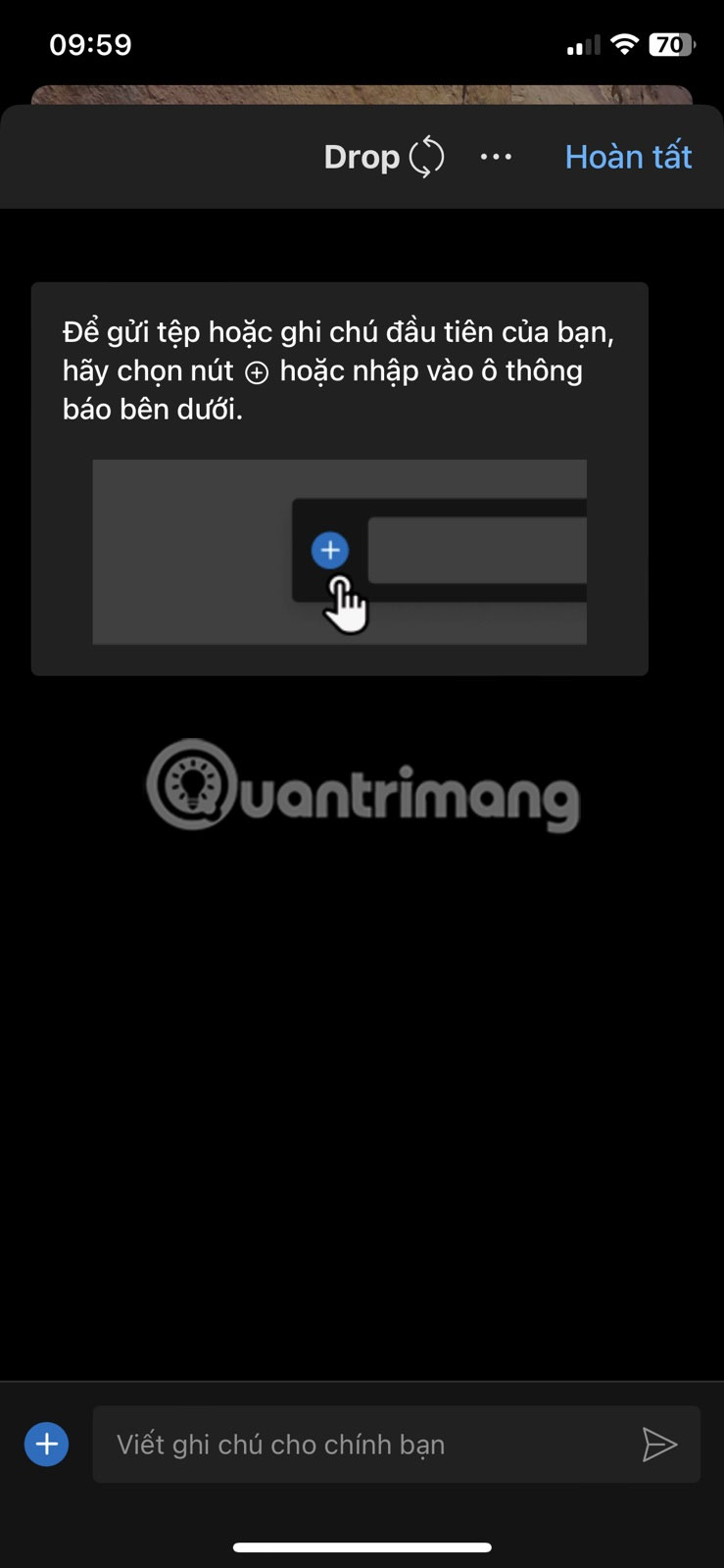
Drop là một tính năng tiện lợi của Microsoft Edge có thể giúp bạn luôn ngăn nắp. Nó rất dễ sử dụng và trực quan, do đó bạn không phải làm gián đoạn quy trình làm việc của mình hoặc chuyển đổi giữa các ứng dụng. Bạn có thể sử dụng Drop để chia sẻ file và nội dung giữa các thiết bị của mình mà không cần rời khỏi Microsoft Edge.
Microsoft Edge Drop là một tính năng tiện dụng giúp bạn chia sẻ file và nội dung trên các thiết bị của mình mà không làm gián đoạn trải nghiệm duyệt web của bạn. Cho dù bạn muốn gửi cho mình lời nhắc, liên kết, tài liệu hay ảnh, Drop có thể giúp bạn theo kịp tiến độ và hoàn thành công việc. Nếu bạn chưa thử, hãy dành chút thời gian trải nghiệm và xem liệu nó có cải thiện năng suất và quy trình làm việc của bạn hay không.
Nguồn tin: Quantrimang.com
Ý kiến bạn đọc
Những tin mới hơn
Những tin cũ hơn
 Nguyên nhân pin Chromebook cạn nhanh (và cách khắc phục)
Nguyên nhân pin Chromebook cạn nhanh (và cách khắc phục)
 Cách tạo ảnh GIF từ video quay màn hình trên Snipping Tool
Cách tạo ảnh GIF từ video quay màn hình trên Snipping Tool
 Những bài học thực tế về cuộc sống giúp bạn sống tốt và ý nghĩa hơn
Những bài học thực tế về cuộc sống giúp bạn sống tốt và ý nghĩa hơn
 Cách thiết lập code server dựa trên web trong Linux
Cách thiết lập code server dựa trên web trong Linux
 Cách chặn người khác thay đổi trỏ chuột trong Windows 11
Cách chặn người khác thay đổi trỏ chuột trong Windows 11
 Cách khởi động lại Windows 11 ngay lập tức
Cách khởi động lại Windows 11 ngay lập tức
 Những lá thư chưa gửi
Những lá thư chưa gửi
 Cách chỉnh độ rộng tự động trên Excel
Cách chỉnh độ rộng tự động trên Excel
 Kiểu dữ liệu trong Python: chuỗi, số, list, tuple, set và dictionary
Kiểu dữ liệu trong Python: chuỗi, số, list, tuple, set và dictionary
 Cách giãn dòng trong Word 2016, 2019, 2010, 2007, 2013
Cách giãn dòng trong Word 2016, 2019, 2010, 2007, 2013
 Cách hiển thị My Computer, This PC trên Desktop của Windows 10
Cách hiển thị My Computer, This PC trên Desktop của Windows 10
 8 tính năng Microsoft Office giúp bạn cắt giảm hàng giờ làm việc
8 tính năng Microsoft Office giúp bạn cắt giảm hàng giờ làm việc
 Cách xem mật khẩu Wifi đã lưu trên Windows
Cách xem mật khẩu Wifi đã lưu trên Windows
 Cách kết nối Google Drive với Grok Studio
Cách kết nối Google Drive với Grok Studio
 Việc chuyển sang Google Public DNS trên router và PC giúp cải thiện tốc độ Internet như thế nào?
Việc chuyển sang Google Public DNS trên router và PC giúp cải thiện tốc độ Internet như thế nào?
 Những bản mod thiết yếu giúp Windows 11 trở nên hữu ích hơn
Những bản mod thiết yếu giúp Windows 11 trở nên hữu ích hơn
 Cách đồng bộ Microsoft Forms với Excel
Cách đồng bộ Microsoft Forms với Excel
 Hướng dẫn tạo theme AI cho Outlook
Hướng dẫn tạo theme AI cho Outlook
 Hàm DATEPART trong SQL Server
Hàm DATEPART trong SQL Server
 Hướng dẫn xem lại nhà cũ trên Google Maps
Hướng dẫn xem lại nhà cũ trên Google Maps
